Một màn hình desktop đầy ắp các phím tắt cùng một thanh tác vụ (taskbar) chật cứng ứng dụng đã ghim có thể khiến không gian làm việc của bạn trở nên lộn xộn và khó điều hướng. May mắn thay, Windows cung cấp vô số tùy chọn tùy chỉnh để biến giao diện máy tính của bạn trở nên tối giản và hiệu quả hơn. Dưới đây là những cách tôi giữ cho desktop của mình luôn gọn gàng—và bạn cũng có thể làm điều tương tự để tối ưu hóa trải nghiệm sử dụng Windows.
1. Dọn Dẹp Các Biểu Tượng Phím Tắt Thừa Thãi Trên Desktop
Màn hình desktop của chúng ta thường chứa nhiều hơn những phím tắt chúng ta thực sự sử dụng. Đó có thể là những tệp cũ đã từng dùng, các phím tắt trùng lặp được tạo ra do nhầm lẫn, và thậm chí cả các phím tắt của những ứng dụng đã gỡ cài đặt từ nhiều tháng trước. Sự lộn xộn không cần thiết này không chỉ làm bạn khó tìm các phím tắt quan trọng mà còn phá hỏng tính thẩm mỹ của màn hình.
Để duy trì một màn hình desktop sạch sẽ và tối giản, bạn nên thường xuyên dọn dẹp những thứ không cần thiết này. Hãy xóa bỏ các phím tắt trùng lặp và những phím tắt của ứng dụng đã gỡ cài đặt. Đối với các tài liệu thường xuyên truy cập, hãy tổ chức chúng bằng cách di chuyển vào một thư mục chuyên dụng. Ngoài ra, bạn có thể ẩn tất cả biểu tượng desktop khi không cần đến. Chỉ cần nhấp chuột phải vào màn hình, chọn “Xem” (View), và bỏ chọn “Hiển thị biểu tượng màn hình nền” (Show Desktop Icons).
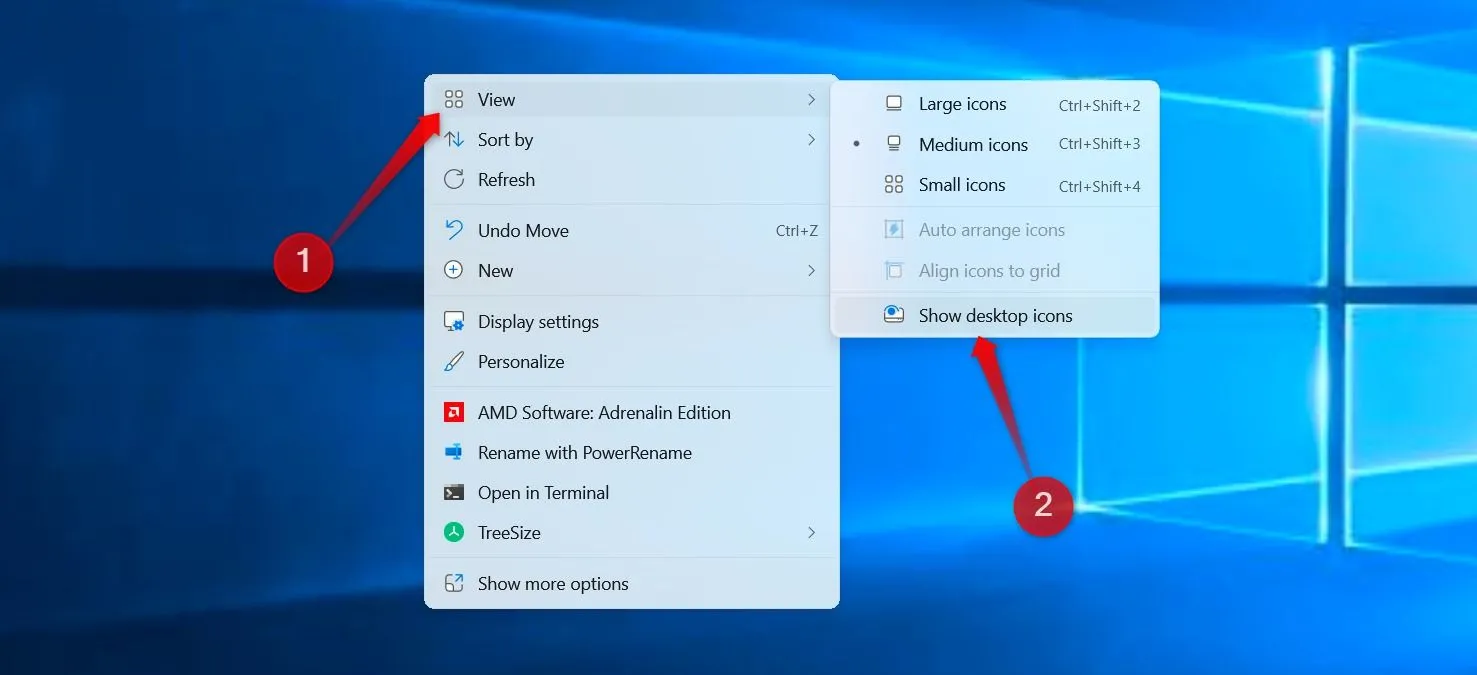 Cách ẩn tất cả biểu tượng trên màn hình desktop Windows 11 để làm gọn giao diện.
Cách ẩn tất cả biểu tượng trên màn hình desktop Windows 11 để làm gọn giao diện.
2. Loại Bỏ Các Phím Tắt Không Cần Thiết Trên Thanh Taskbar
Bạn sử dụng bao nhiêu ứng dụng được ghim trên thanh tác vụ mỗi ngày? Có lẽ chỉ một vài ứng dụng—ít nhất, đó là trường hợp của tôi. Một thanh tác vụ quá tải có thể khiến không gian làm việc của bạn trông lộn xộn ngay cả khi desktop đã được dọn dẹp sạch sẽ. Để duy trì một giao diện gọn gàng, bạn nên loại bỏ các mục đã ghim không cần thiết và chỉ giữ lại những ứng dụng bạn sử dụng thường xuyên.
Để gỡ ghim một ứng dụng khỏi thanh tác vụ, nhấp chuột phải vào biểu tượng của nó và chọn “Bỏ ghim khỏi thanh tác vụ” (Unpin From Taskbar).
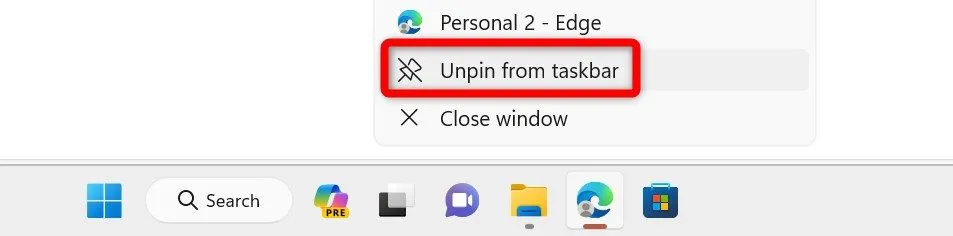 Gỡ ghim biểu tượng Microsoft Edge khỏi thanh tác vụ Windows 11 giúp taskbar gọn gàng hơn.
Gỡ ghim biểu tượng Microsoft Edge khỏi thanh tác vụ Windows 11 giúp taskbar gọn gàng hơn.
Lặp lại quá trình này cho bất kỳ ứng dụng nào bạn không còn cần nữa. Sau khi dọn dẹp, hãy ghim một vài ứng dụng thiết yếu từ màn hình desktop vào thanh tác vụ, sau đó xóa các phím tắt desktop của chúng. Bằng cách này, bạn có thể sử dụng không gian hiệu quả hơn trong khi vẫn giữ cho desktop và thanh tác vụ của mình luôn ngăn nắp, góp phần tối giản hóa desktop Windows.
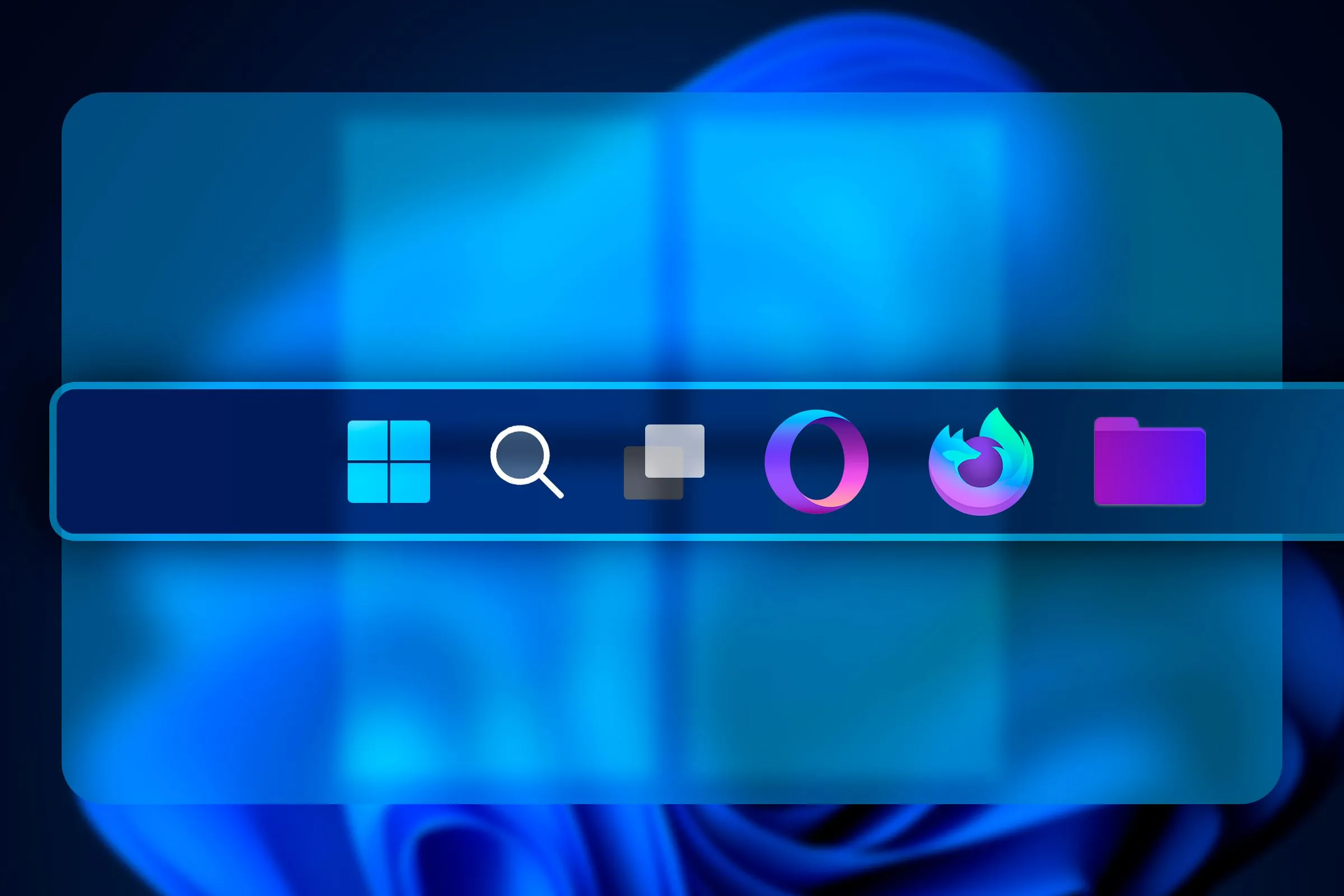 Thanh tác vụ Windows 11 được tùy chỉnh với các biểu tượng gọn gàng, tạo không gian làm việc tối ưu.
Thanh tác vụ Windows 11 được tùy chỉnh với các biểu tượng gọn gàng, tạo không gian làm việc tối ưu.
3. Kích Hoạt Chế Độ Tự Động Ẩn Taskbar Để Có Giao Diện Gọn Gàng Hơn
Bạn cũng có thể bật tính năng tự động ẩn thanh tác vụ để màn hình desktop của bạn trông sạch sẽ hơn. Điều này không có nghĩa là bạn sẽ mất quyền truy cập vào các phím tắt đã ghim—thay vào đó, thanh tác vụ sẽ ẩn đi cho đến khi bạn di chuyển con trỏ chuột đến cuối màn hình. Điều này giúp tăng không gian hiển thị, đặc biệt hữu ích trên các máy tính xách tay có màn hình nhỏ.
Tính năng này cũng giúp giảm bớt sự xao nhãng bằng cách giữ cho thanh tác vụ khuất khỏi tầm nhìn. Để bật tự động ẩn, mở ứng dụng Cài đặt (Settings), vào tab “Cá nhân hóa” (Personalization), và chọn “Thanh tác vụ” (Taskbar). Cuộn đến phần “Hành vi thanh tác vụ” (Taskbar Behaviors) và đánh dấu vào ô bên cạnh “Tự động ẩn thanh tác vụ” (Automatically Hide the Taskbar). Thanh tác vụ của bạn sẽ ẩn cho đến khi bạn di chuột qua cạnh dưới màn hình.
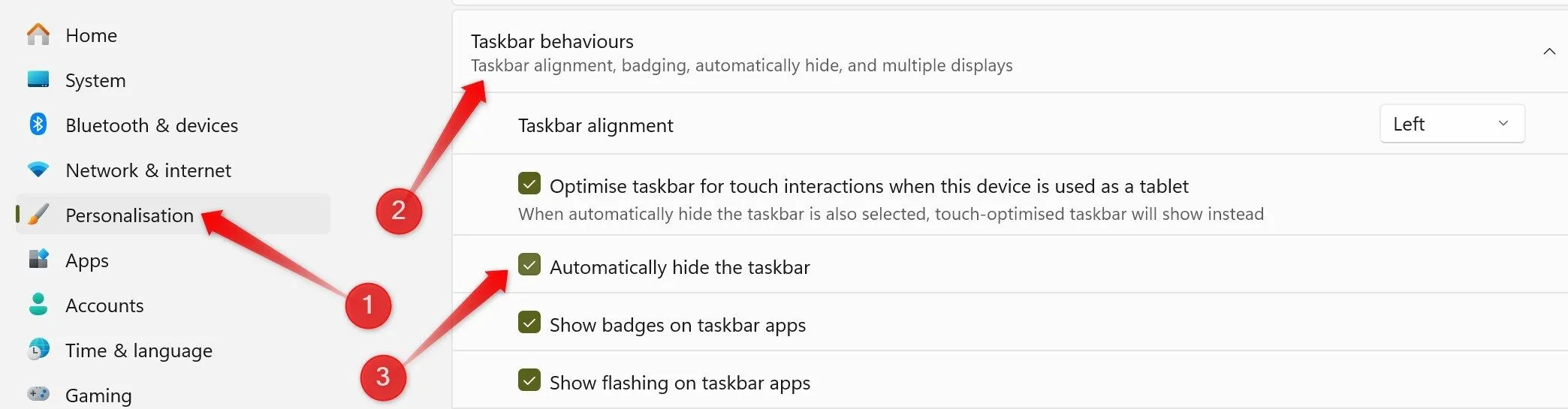 Cài đặt tự động ẩn thanh tác vụ trong ứng dụng Cài đặt của Windows để tối ưu hóa màn hình.
Cài đặt tự động ẩn thanh tác vụ trong ứng dụng Cài đặt của Windows để tối ưu hóa màn hình.
4. Lựa Chọn Hình Nền Tối Giản Và Tinh Tế
Khi xây dựng một màn hình desktop tối giản, việc lựa chọn hình nền phù hợp là rất quan trọng, vì nó định hình tổng thể không gian làm việc của bạn. Một hình nền quá chi tiết, có độ tương phản cao hoặc quá sáng có thể gây mất tập trung thị giác. Ngoài ra, nó có thể làm cho các biểu tượng và văn bản khó đọc hơn, và nếu là hình nền động (3D), nó có thể tiêu tốn thêm tài nguyên hệ thống và hao pin.
Để có một giao diện sạch sẽ hơn, hãy sử dụng một thiết kế trừu tượng nhẹ nhàng, bổ sung cho chủ đề bạn đã chọn, dù bạn sử dụng chế độ tối (dark mode) hay sáng (light mode). Để thay đổi hình nền của bạn, mở ứng dụng Cài đặt, điều hướng đến tab “Cá nhân hóa”, và chọn “Nền” (Background). Từ menu thả xuống bên cạnh “Cá nhân hóa nền của bạn” (Personalize Your Background), chọn “Ảnh” (Picture), sau đó nhấp vào “Duyệt ảnh” (Browse Photos) để chọn hình ảnh bạn muốn.
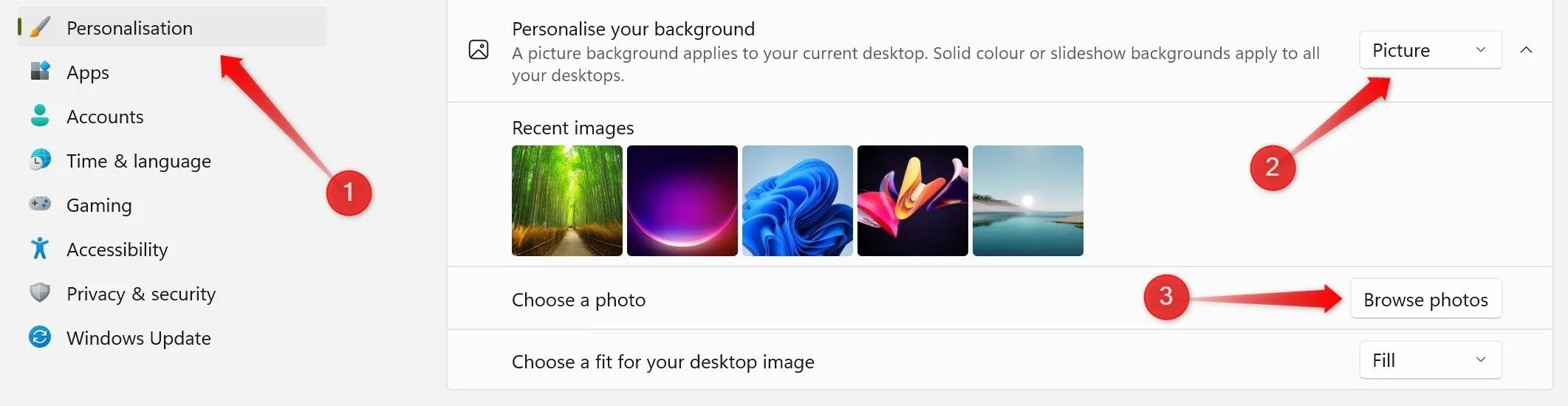 Thay đổi hình nền trong phần cài đặt Cá nhân hóa của Windows để có giao diện tối giản.
Thay đổi hình nền trong phần cài đặt Cá nhân hóa của Windows để có giao diện tối giản.
5. Khai Thác Sức Mạnh Của PowerToys Run
Microsoft PowerToys đi kèm với một tiện ích tuyệt vời gọi là PowerToys Run. Công cụ này cho phép bạn mở ứng dụng, tìm kiếm tệp và thực hiện các hành động hệ thống trực tiếp từ một thanh tìm kiếm. Nó loại bỏ sự cần thiết của các phím tắt desktop hoặc một thanh tác vụ lộn xộn, đồng thời cho phép truy cập nhanh vào các ứng dụng chỉ với một thao tác tìm kiếm đơn giản, giúp duy trì một màn hình desktop tối giản và hiệu quả.
Để kích hoạt tính năng này, mở ứng dụng Microsoft PowerToys, mở rộng tab “Công cụ hệ thống” (System Tools), điều hướng đến “PowerToys Run”, và bật công tắc “Kích hoạt PowerToys Run” (Enable PowerToys Run). Tại đây, bạn cũng sẽ tìm thấy phím tắt mặc định (Alt+Space) để mở thanh tìm kiếm PowerToys Run. Chỉ cần nhấn phím tắt, nhập tên ứng dụng hoặc thư mục, và khởi chạy chúng chỉ với một cú nhấp.
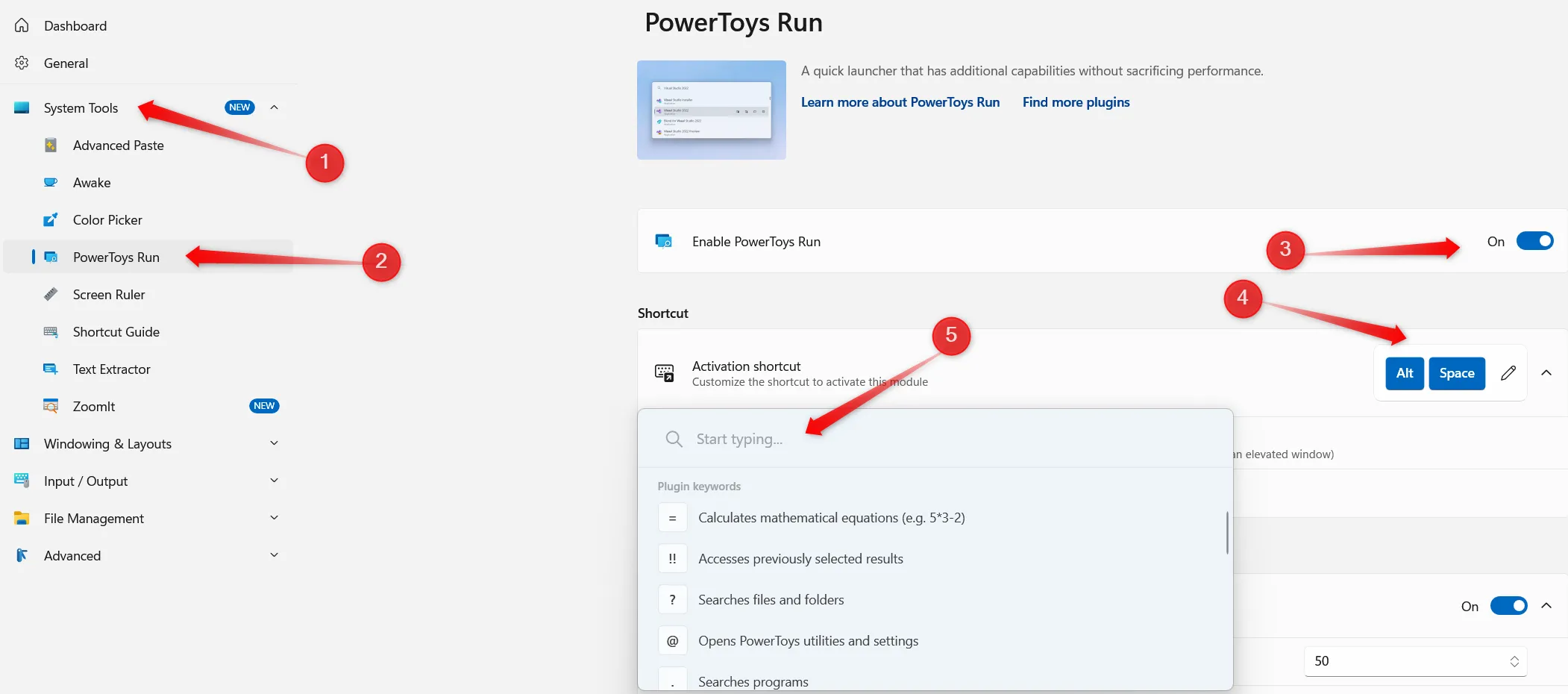 Kích hoạt và sử dụng PowerToys Run trong ứng dụng PowerToys trên Windows giúp truy cập nhanh ứng dụng.
Kích hoạt và sử dụng PowerToys Run trong ứng dụng PowerToys trên Windows giúp truy cập nhanh ứng dụng.
Để tìm hiểu sâu hơn về những gì PowerToys Run có thể làm, bạn có thể truy cập trang web chính thức của Microsoft, nơi bạn sẽ tìm thấy hướng dẫn chi tiết về cách sử dụng tiện ích này.
6. Tùy Chỉnh Kích Thước Và Biểu Tượng Desktop
Bạn có thể biến màn hình desktop của mình trở nên tối giản bằng cách điều chỉnh kích thước và hình thức của các biểu tượng phím tắt. Điều này cho phép bạn cá nhân hóa không gian làm việc để phù hợp với phong cách và sở thích của mình. Tùy thuộc vào kích thước màn hình, bạn có thể đặt các biểu tượng desktop thành lớn, trung bình hoặc nhỏ. Để thay đổi kích thước, nhấp chuột phải vào desktop, chọn “Xem” (View), và chọn tùy chọn ưa thích của bạn.
Để thay đổi biểu tượng của từng phím tắt riêng lẻ, nhấp chuột phải vào biểu tượng phím tắt, chọn “Thuộc tính” (Properties), và điều hướng đến tab “Phím tắt” (Shortcut). Nhấp vào “Thay đổi biểu tượng” (Change Icon), sau đó duyệt qua các biểu tượng có sẵn. Bạn thậm chí có thể tải xuống các tệp .ICO từ internet (hoặc chuyển đổi một hình ảnh sang định dạng .ICO) và sử dụng chúng để mang lại cho các biểu tượng desktop một cảm giác độc đáo.
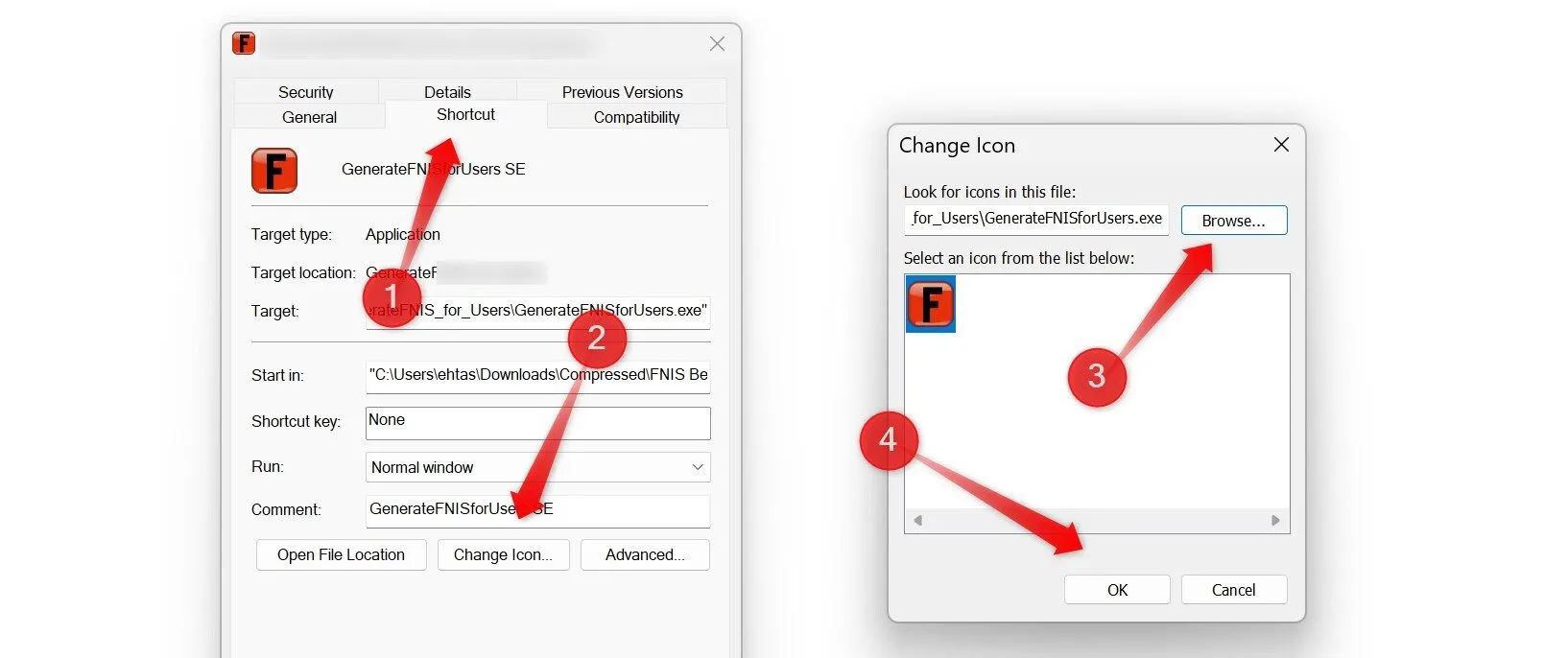 Hướng dẫn thay đổi biểu tượng phím tắt trên màn hình desktop Windows, giúp cá nhân hóa giao diện.
Hướng dẫn thay đổi biểu tượng phím tắt trên màn hình desktop Windows, giúp cá nhân hóa giao diện.
Việc tùy chỉnh desktop không chỉ cải thiện tính thẩm mỹ mà còn giúp không gian làm việc của bạn trở nên ngăn nắp và dễ điều hướng hơn. Bây giờ tôi đã chia sẻ một số cách để tinh gọn thiết lập của bạn, hãy thử áp dụng những mẹo này và tự mình cảm nhận sự khác biệt. Bạn cũng có thể thử các ứng dụng của bên thứ ba để tùy chỉnh desktop và biểu tượng, mang lại vẻ ngoài độc đáo và thu hút.